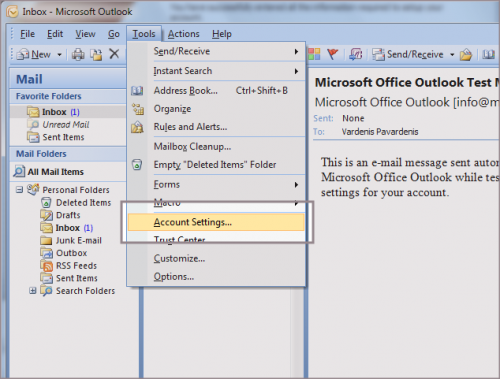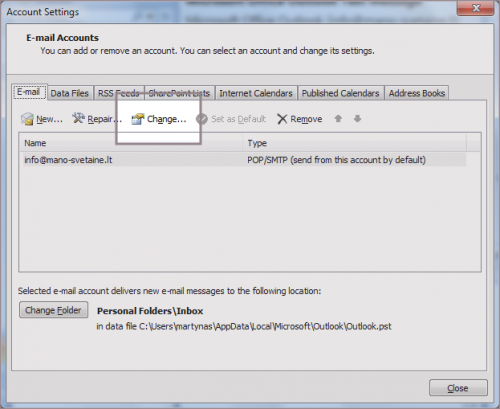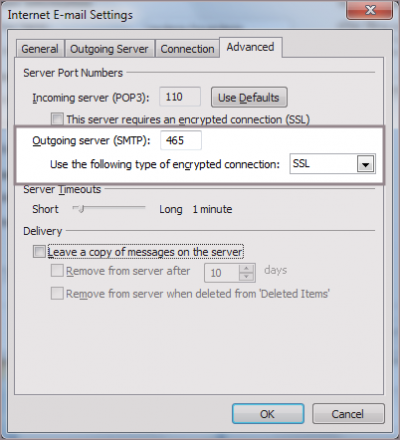Microsoft Outlook 2007 SMTP SSL: Skirtumas tarp puslapio versijų
| 11 eilutė: | 11 eilutė: | ||
| − | '''3.''' Ties '''Outgoing mail (SMTP):''' nurodykite tiesioginį serverio pavadinimą ir spustelėkite mygtuką "More settings": | + | '''3.''' Ties '''Outgoing mail server (SMTP):''' nurodykite tiesioginį serverio pavadinimą ir spustelėkite mygtuką "More settings": |
[[Vaizdas:01_outlook_2007_SMTP_SSL.png|500px]] | [[Vaizdas:01_outlook_2007_SMTP_SSL.png|500px]] | ||
01:29, 12 gruodžio 2012 versija
Norint įjungti SSL šifravimą laiškų išsiuntimui, atlikite šiuos veiksmus:
1. Paleidus pašto programą pasirinkite meniu „Tools“ ir „Account settings..“
2. pažymėkite savo el. pašto dėžutę ir spustelėkite meniu "Change":
3. Ties Outgoing mail server (SMTP): nurodykite tiesioginį serverio pavadinimą ir spustelėkite mygtuką "More settings":
4. paskutinėje kortelėje "Advanced" atlikite šiuos pakeitimus:
- Ties eilute "This server requires a secure connection (SSL)" pasirinkite "SSL"
- Outgoing mail (SMTP): 465